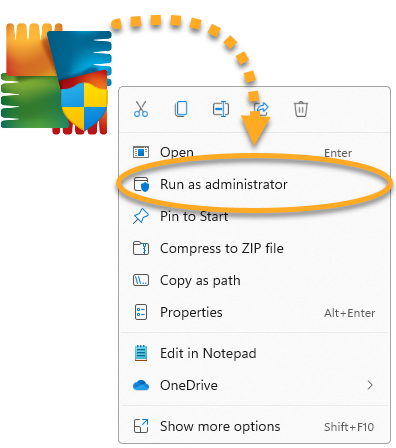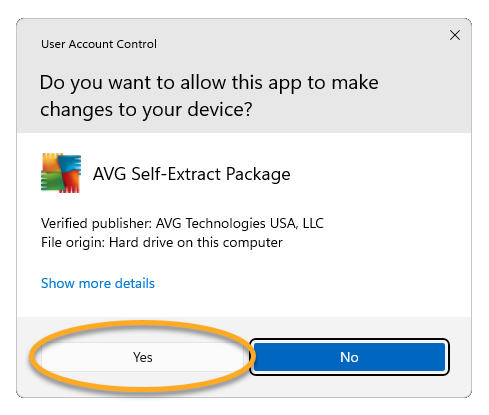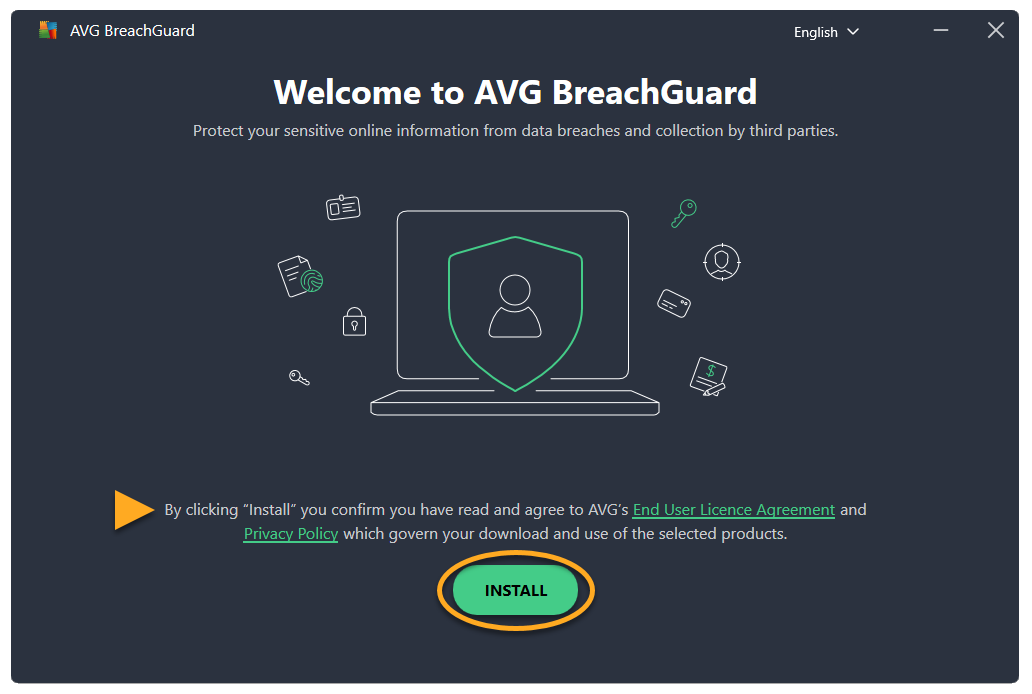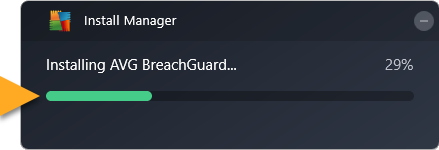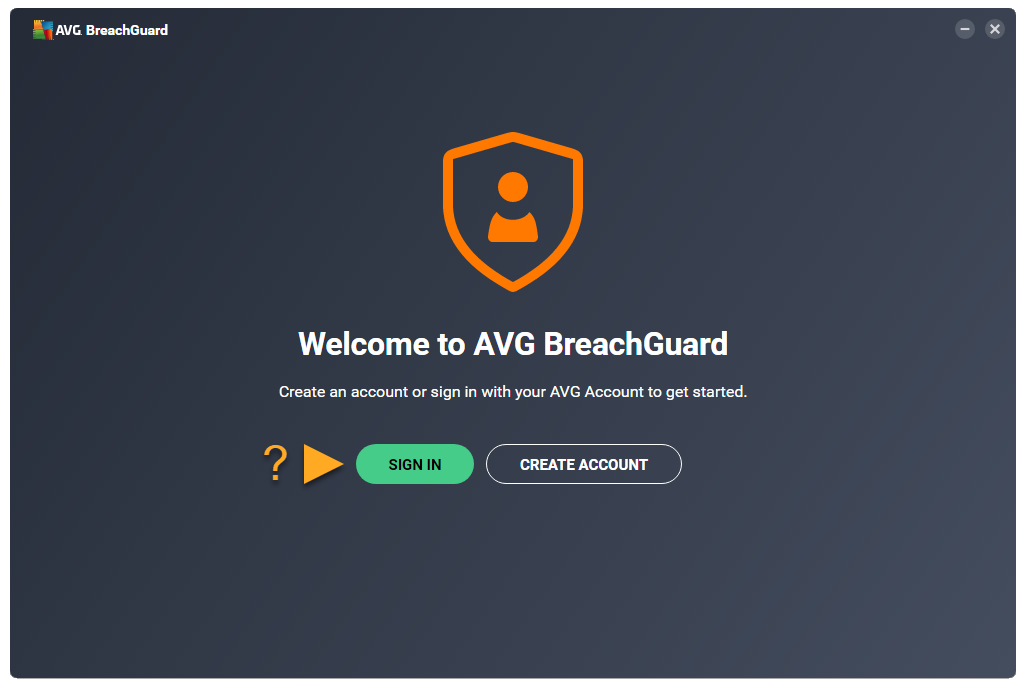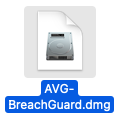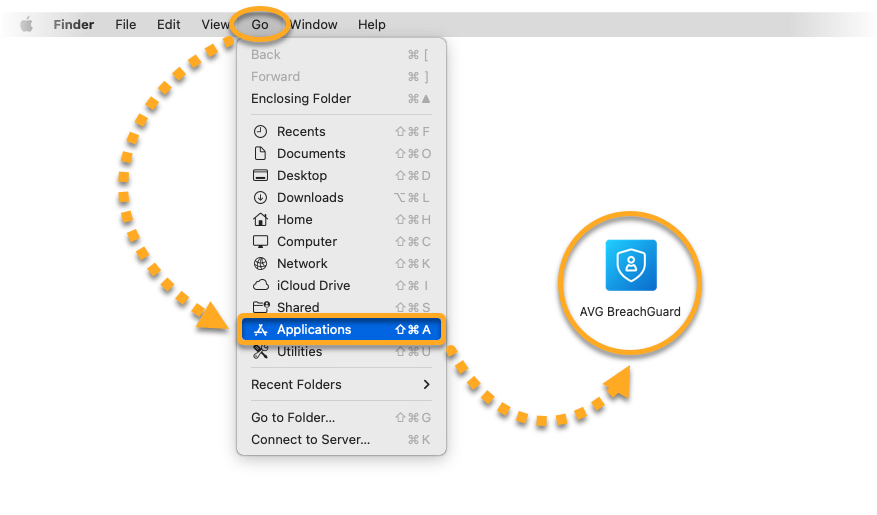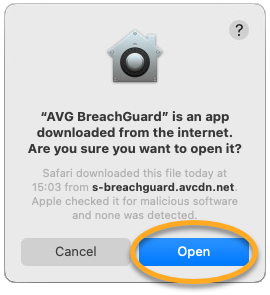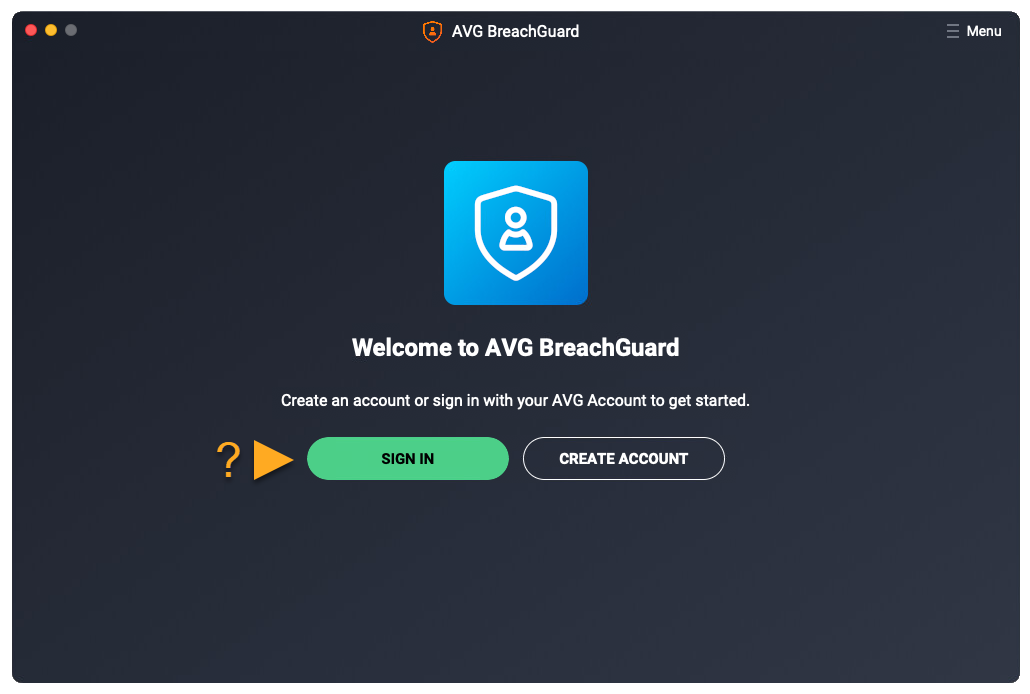AVG BreachGuard is een betaalde app waarvoor een abonnement vereist is. In dit artikel wordt uitgelegd hoe u de toepassing downloadt en installeert.
AVG BreachGuard installeren
- Klik op onderstaande knop om het installatiebestand van AVG BreachGuard te downloaden en sla het op een bekende locatie op uw computer op (standaard worden alle gedownloade bestanden opgeslagen in de map Downloads). AVG BreachGuard voor Windows downloaden
- Klik met de rechtermuisknop op het gedownloade installatiebestand
avg_breachguard_online_setup.exeen selecteer Als administrator uitvoeren in het contextmenu.
- Klik op Ja wanneer in het dialoogvenster Gebruikersaccountbeheer om toestemming wordt gevraagd.
 Raadpleeg het volgende artikel als het niet lukt om toestemming te geven voor de installatie van AVG BreachGuard: Beheerdersaccounts beheren op uw Windows-pc.
Raadpleeg het volgende artikel als het niet lukt om toestemming te geven voor de installatie van AVG BreachGuard: Beheerdersaccounts beheren op uw Windows-pc. - Wanneer AVG BreachGuard wordt geopend, bekijkt u Gebruiksrechtovereenkomst en Privacybeleid en klikt u vervolgens op Installeren.
- Wacht totdat AVG BreachGuard door de installatiebeheerder is geïnstalleerd op uw pc.
- Klik op Aanmelden of op Account instellen.
Er is een AVG-account gemaakt met het e-mailadres dat u hebt opgegeven bij de aankoop van het abonnement. Raadpleeg het volgende artikel voor informatie over hoe u zich voor de eerste keer bij uw AVG-account aanmeldt: Uw AVG-account activeren
AVG BreachGuard is nu geïnstalleerd. Als uw e-mailadres is gekoppeld aan een geldig AVG BreachGuard-abonnement, wordt de toepassing automatisch geactiveerd.
Raadpleeg het volgende artikel voor uitgebreide activeringsinstructies:
Probleemoplossing
Doe het volgende als u installatieproblemen ondervindt:
- Controleer of uw computer voldoet aan de minimale systeemvereisten en of Windows up-to-date is.
- Windows 11 behalve Mixed Reality en IoT Edition; Windows 10 behalve Mobile en IoT Edition (32- of 64-bits); Windows 8/8.1 behalve RT en Starter Edition (32- of 64-bits); Windows 7 SP1 met of hoger, elke versie (32- of 64-bits)
- Volledig Windows-compatibele pc met Intel Pentium 4/AMD Athlon 64-processor of nieuwer (moet SSE3-instructies ondersteunen). ARM-apparaten worden niet ondersteund
- 1 GB RAM-geheugen of meer
- 500 MB vrije ruimte op de harde schijf
- Een internetverbinding om updates voor toepassingen te downloaden, activeren en onderhouden
- Bij voorkeur een standaardschermresolutie van minimaal 1024 x 768 pixels
- Controleer of het gedownloade installatiebestand niet is beschadigd. Raadpleeg het volgende artikel voor instructies:
- Als u antivirussoftware van derden gebruikt, kunt u die tijdelijk uitschakelen (dit geldt alleen als u AVG AntiVirus niet gebruikt). Raadpleeg het volgende artikel voor meer informatie:
- Start de pc opnieuw en probeer opnieuw AVG BreachGuard te installeren aan de hand van de instructies in dit artikel.
Als het probleem aanhoudt, neemt u contact op met de ondersteuning van AVG.
Verdere aanbevelingen
Raadpleeg de volgende artikelen voor meer informatie over AVG BreachGuard:
AVG BreachGuard is een betaalde app waarvoor een abonnement vereist is. In dit artikel wordt uitgelegd hoe u de toepassing downloadt en installeert.
AVG BreachGuard installeren
- Klik op onderstaande knop om het installatiebestand van AVG BreachGuard te downloaden en bewaar het op een bekende locatie uw Mac (standaard worden gedownloade bestanden opgeslagen in de map Downloads). Download AVG BreachGuard voor de Mac
- Dubbelklik op het gedownloade installatiebestand
AVG-BreachGuard.dmg.
- Klik op het pictogram AVG BreachGuard en sleep dit naar de map Programma's.
- Klik in de menubalk van Apple op Ga ▸ Programma's en dubbelklik op het pictogram AVG BreachGuard om het programma te openen.
- Klik op Openen.
- Klik op Aanmelden of op Account instellen.
Er is een AVG-account gemaakt met het e-mailadres dat u hebt opgegeven bij de aankoop van het abonnement. Raadpleeg het volgende artikel voor informatie over hoe u zich voor de eerste keer bij uw AVG-account aanmeldt: Uw AVG-account activeren
AVG BreachGuard is nu geïnstalleerd. Als uw e-mailadres is gekoppeld aan een geldig AVG BreachGuard-abonnement, wordt de toepassing automatisch geactiveerd.
Raadpleeg het volgende artikel voor uitgebreide activeringsinstructies:
Probleemoplossing
Doe het volgende als u installatieproblemen ondervindt:
- Zorg ervoor dat uw Mac voldoet aan onderstaande minimale systeemvereisten.
- Apple macOS 14.x (Sonoma), Apple macOS 13.x (Ventura), Apple macOS 12.x (Monterey), Apple macOS 11.x (Big Sur), Apple macOS 10.15.x (Catalina), Apple macOS 10.14.x (Mojave), Apple macOS 10.13.x (High Sierra)
- Intel-gebaseerde Mac met 64-bits processor of Apple siliciumchip (M1)
- 512 MB RAM-geheugen of meer
- 300 MB vrije ruimte op de harde schijf
- Een internetverbinding om updates voor toepassingen te downloaden, activeren en onderhouden
- Bij voorkeur een standaardschermresolutie van minimaal 1024 x 768 pixels
- Start de Mac opnieuw en probeer opnieuw AVG BreachGuard te installeren aan de hand van de instructies in dit artikel.
Als het probleem aanhoudt, neemt u contact op met de ondersteuning van AVG.
Verdere aanbevelingen
Raadpleeg de volgende artikelen voor meer informatie over AVG BreachGuard:
- AVG BreachGuard 24.x voor Windows
- AVG BreachGuard 1.x voor Mac
- Microsoft Windows 11 Home / Pro / Enterprise / Education
- Microsoft Windows 10 Home / Pro / Enterprise / Education – 32-/64-bits
- Microsoft Windows 8.1 / Pro / Enterprise – 32-/64-bits
- Microsoft Windows 8 / Pro / Enterprise – 32-/64-bits
- Microsoft Windows 7 Home Basic / Home Premium / Professional / Enterprise / Ultimate – Service Pack 1, 32-/64-bits
- Apple macOS 14.x (Sonoma)
- Apple macOS 13.x (Ventura)
- Apple macOS 12.x (Monterey)
- Apple macOS 11.x (Big Sur)
- Apple macOS 10.15.x (Catalina)
- Apple macOS 10.14.x (Mojave)
- Apple macOS 10.13.x (High Sierra)